Un ghid pentru configurarea unui server Discord
Miscellanea / / April 22, 2022
Dacă doriți să construiți o comunitate pe Discord dedicată unui anumit subiect sau interes, primul lucru de făcut este să creați un server. Serverele sunt ca forumuri în care puteți avea canale separate în funcție de subiecte.

Discord are 19 milioane de servere active, cu majoritatea serverelor private. Serverele private sunt de obicei mici, iar accesul depinde de invitație. Pe de altă parte, serviciile publice sunt de obicei mai mari ca număr de utilizatori din cauza lipsei de restricție de acces. Orice utilizator poate crea un server Discord fără costuri. Iată cum să creați și să configurați un server Discord.
Crearea unui server Discord
Crearea unui server Discord este destul de simplă. Discord are versiuni de aplicații pentru iOS, Android, Windows și Mac. Sau puteți folosi versiunea web. În acest caz, vom fi aplicația Discord pentru Windows. Pașii sunt destul de similari pentru aplicația Discord și pe alte platforme.
Există două moduri de a crea un server Discord. Puteți fie să utilizați un șablon Discord existent, fie să vă creați propriul șablon. Vă vom arăta mai jos cum funcționează fiecare proces:
Utilizarea unui șablon Discord existent
Pentru a crea un nou server Discord dintr-un șablon existent, parcurgeți următorii pași:
Pasul 1: Căutați aplicația Discord în meniul Start din Windows.
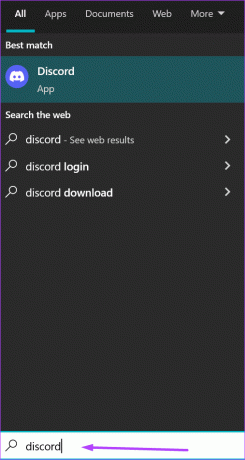
Pasul 2: Faceți clic pe aplicația Discord din rezultate pentru a o lansa.
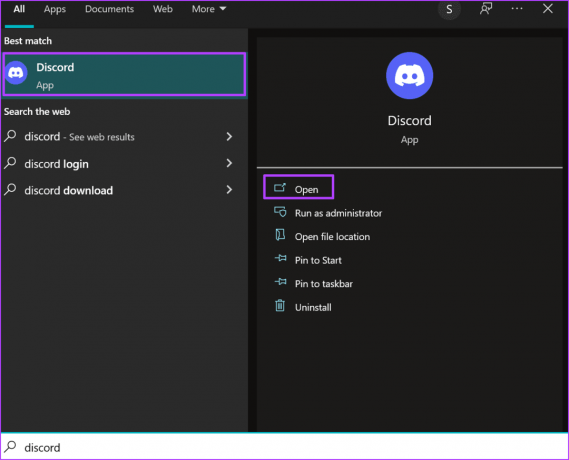
Pasul 3: Când se lansează aplicația Discord, conectați-vă cu detaliile dvs. Dacă sunteți un utilizator nou, faceți clic pe Înregistrare.

Pasul 4: După ce v-ați conectat la contul dvs., în partea stângă a ferestrei, faceți clic pe semnul + care reprezintă „Adăugați un server”.

Pasul 5: Discord vă va oferi opțiunea fie „Creați-mi propriul” fie „Începe de la un șablon”. Sub „Începe de la un șablon”, alegeți dintre opțiuni precum Grup de studiu, Jocuri sau Club școlar.

Când alegeți un șablon, acesta generează automat anumite canale de care are nevoie serverul dvs. De asemenea, puteți adăuga canale noi și le puteți șterge pe cele care vin cu serverul.
Pasul 6: După ce a ales un șablon, Discord întreabă dacă serverul este „Pentru un club sau comunitate” sau doar „Pentru mine și prietenii mei”. Alegeți opțiunea preferată sau puteți sări peste întrebarea.
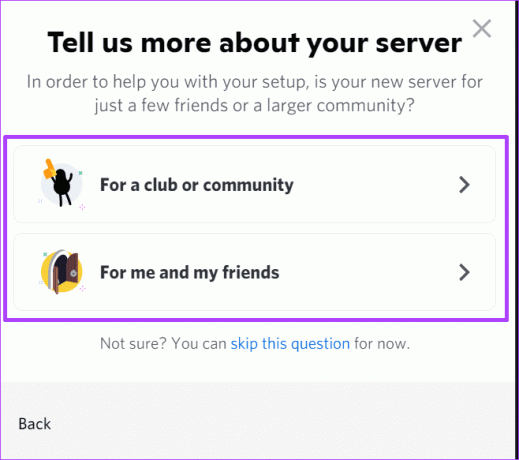
Există câteva diferențe subtile între un server comunitar și unul pentru prietenii tăi. Primul va veni cu Anunțuri sau Reguli. Puteți sări oricând acest pas dacă nu considerați că este necesar.
Pasul 7: Încărcați o imagine și furnizați un nume pentru serverul dvs.

Pasul 8: Faceți clic pe Creare pentru a lansa serverul.

Crearea șablonului Discord
Crearea șablonului Discord nu este dificilă. Singura diferență față de utilizarea unui șablon existent este că canalele, rolurile și permisiunile sunt furnizate în funcție de selecția dvs. de subiect pentru șabloanele Discord. Cu toate acestea, obțineți un singur canal general atunci când vă creați șablonul. Iată cum funcționează:
Pasul 1: Căutați aplicația Discord în meniul Start din Windows.
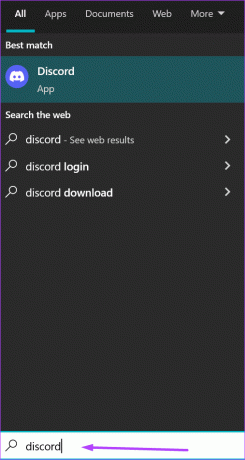
Pasul 2: Faceți clic pe aplicația Discord din rezultate pentru a o lansa.
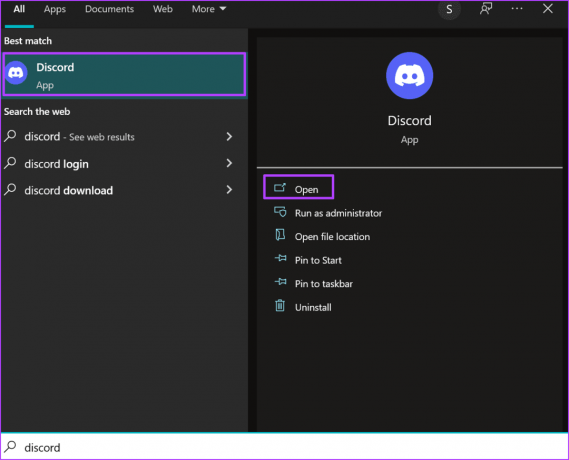
Pasul 3: Când se lansează aplicația Discord, dacă aveți deja un cont, introduceți detaliile de conectare. Dacă sunteți un utilizator nou, faceți clic pe Înregistrare.

Pasul 4: După ce v-ați conectat la contul dvs., în partea stângă a ferestrei, faceți clic pe semnul + care reprezintă „Adăugați un server”.

Pasul 5: Discord vă va oferi opțiunea fie „Creați propriul meu” fie „Începe de la un șablon”. Faceți clic pe „Creați propriul meu model”.
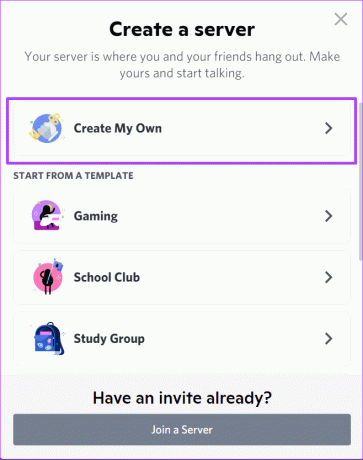
Pasul 6: În fereastra următoare, Discord vă întreabă dacă serverul este „Pentru un club sau comunitate” sau doar „Pentru mine și prietenii mei”. Alegeți opțiunea preferată sau puteți sări peste întrebarea.
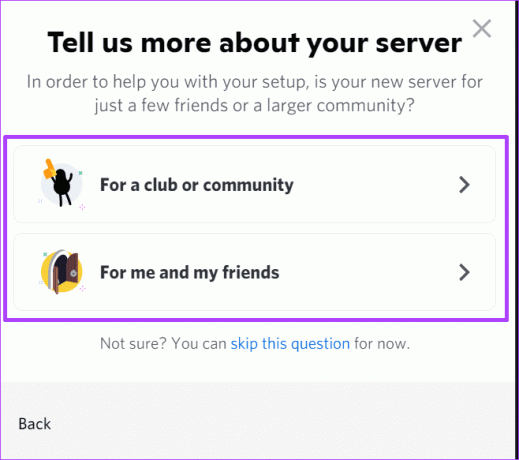
Pasul 7: Încărcați o imagine și furnizați un nume pentru serverul dvs.

Pasul 8: Faceți clic pe Creare pentru a lansa serverul.

Crearea unui canal Discord
După cum sa menționat anterior, în funcție de selecția șablonului, obțineți diferite tipuri de canale Discord. Cu toate acestea, utilizatorii pot decide să creeze canalele.
Crearea categoriilor de canale
Pe serverul dvs. Discord, veți găsi Canale de text și Canale de voce. Canalele de text sunt pentru partajarea de mesaje, imagini și videoclipuri, în timp ce Canalele de voce sunt pentru partajarea ecranului, chat video/audio și streaming. Când creați canale, aveți opțiunea de a le clasifica sub Text sau Voce.
Cu toate acestea, vă puteți crea și propriile categorii. Categoriile vă ajută să vă organizați corect canalele.
Pasul 1: În partea de sus a ferestrei Discord, faceți clic pe meniul drop-down de lângă numele serverului.

Pasul 2: Faceți clic pe Creare categorie din opțiuni.

Pasul 3: Introduceți Numele categoriei.

Pasul 4: Dacă doriți ca categoria să fie vizibilă pentru a selecta persoane, faceți clic pe comutatorul de lângă Categoria privată.

Pasul 5: Faceți clic pe Creare categorie.
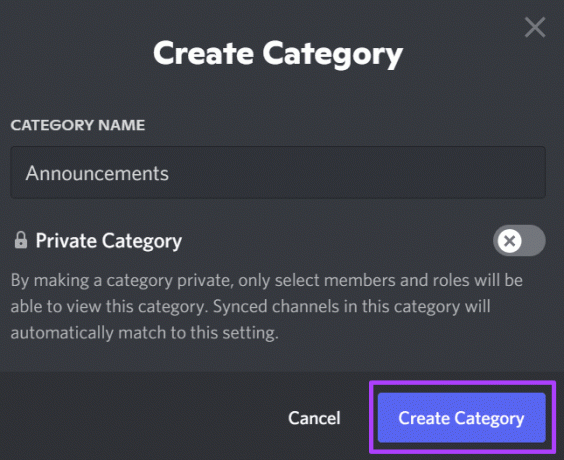
Pasul 6: Puteți fie să creați un canal nou în noua categorie, fie să plasați cursorul pe canalele existente și să le trageți în noua categorie.
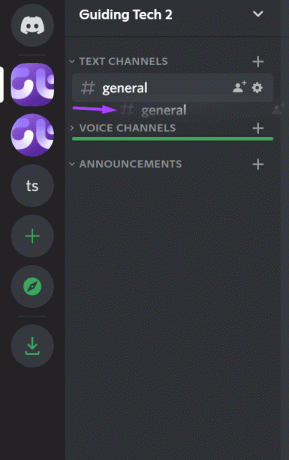
Invitați oameni pe serverul dvs
După ce ți-ai creat canalul și categoriile de canale, poți începe să-ți inviti prietenii sau publicul pe server. Iată cum să faci asta:
Pasul 1: În partea de sus a ferestrei Discord, faceți clic pe meniul drop-down de lângă numele serverului.

Pasul 2: Faceți clic pe Invitați oameni din opțiuni.
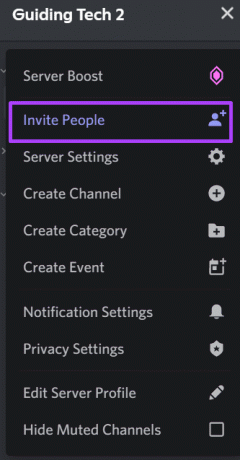
Pasul 3: Faceți clic pe Copiere pentru a avea linkul în clipboard.
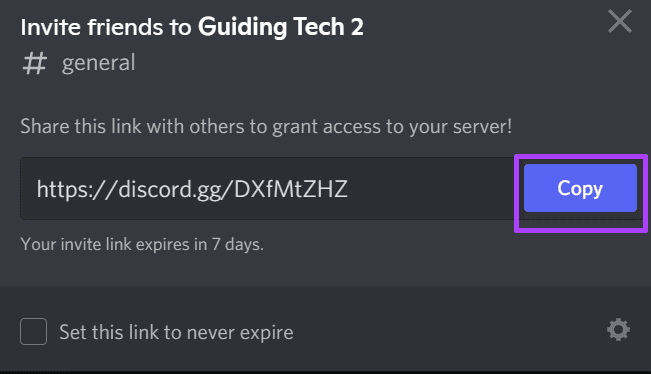
Pasul 4: Dacă doriți ca linkul să nu expire niciodată, bifați caseta de lângă „Setați acest link să nu expire niciodată”.
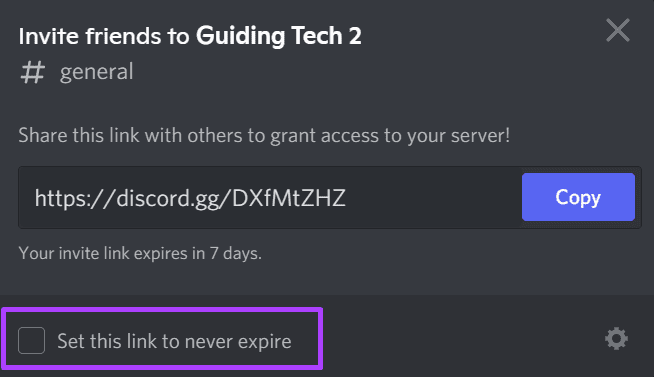
Pasul 5: Lipiți linkul pe platforma preferată pentru a-l distribui prietenilor sau publicului.
Crearea rolurilor Discord
Rolurile din Discord oferă utilizatorilor permisiuni specifice. Un moderator, de exemplu, poate șterge mesaje sau poate interzice utilizatorii în funcție de permisiunile pe care le oferiți. Adăugarea de noi roluri în Discord este destul de simplă, iată ce ar trebui să faceți.
Pasul 1: În partea de sus a ferestrei Discord, faceți clic pe meniul drop-down de lângă numele serverului.

Pasul 2: Faceți clic pe Setări server din opțiuni.

Pasul 3: Accesați panoul din stânga și faceți clic pe Roluri.
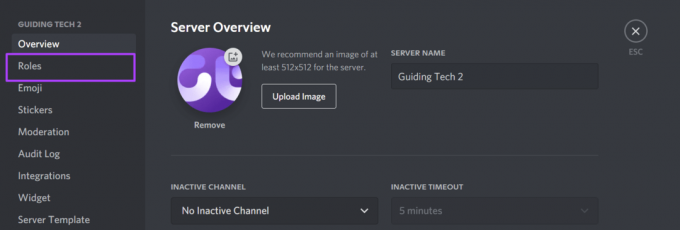
Pasul 4: Faceți clic pe Creare rol.

Pasul 5: Ar trebui să vedeți noul rol în listă ca rol nou. Sub fila Afișare, furnizați un nume de rol.
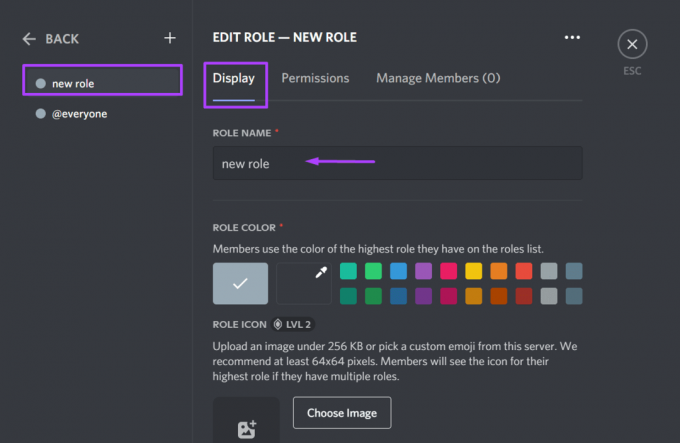
Pasul 6: Atribuiți o culoare pentru rol.

Serverele Discord de la nivelul doi pot include și pictograme de rol.
Pasul 7: Faceți clic pe fila Permisiuni și examinați cele 32 de permisiuni enumerate pentru a selecta responsabilitățile pentru noul rol creat.

Pasul 8: Faceți clic pe fila Gestionați membri și căutați membrii pe care doriți să-i adăugați la noul rol.
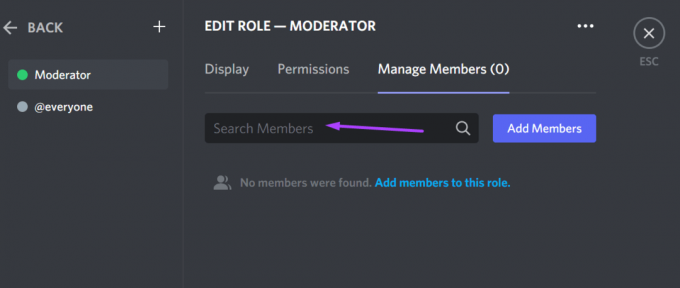
Pasul 9: Faceți clic pe Salvare modificări în partea de jos a ecranului pentru ca modificările să intre în vigoare.

Remedierea erorilor Javascript pe Discord
Așa este cum să configurați un server Discord. Încercați să opriți toate procesele care rulează dacă observați a Eroare Javascript în timpul serverului Discord procesul de configurare.
Ultima actualizare pe 26 martie 2022
Articolul de mai sus poate conține link-uri afiliate care ajută la sprijinirea Guiding Tech. Cu toate acestea, nu afectează integritatea noastră editorială. Conținutul rămâne imparțial și autentic.



